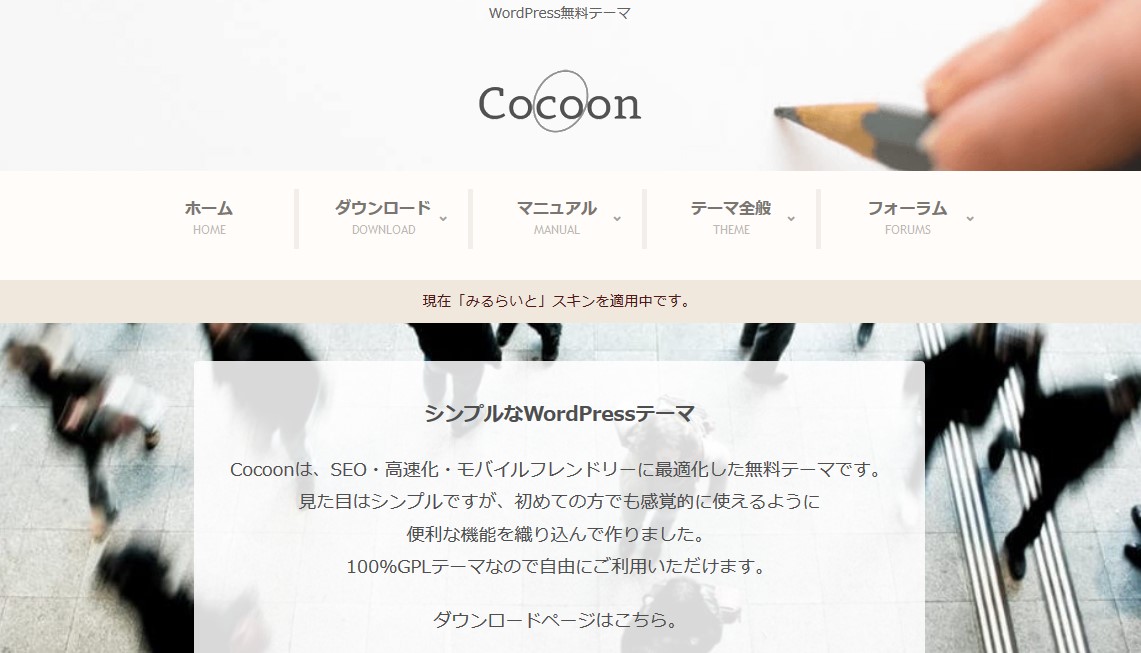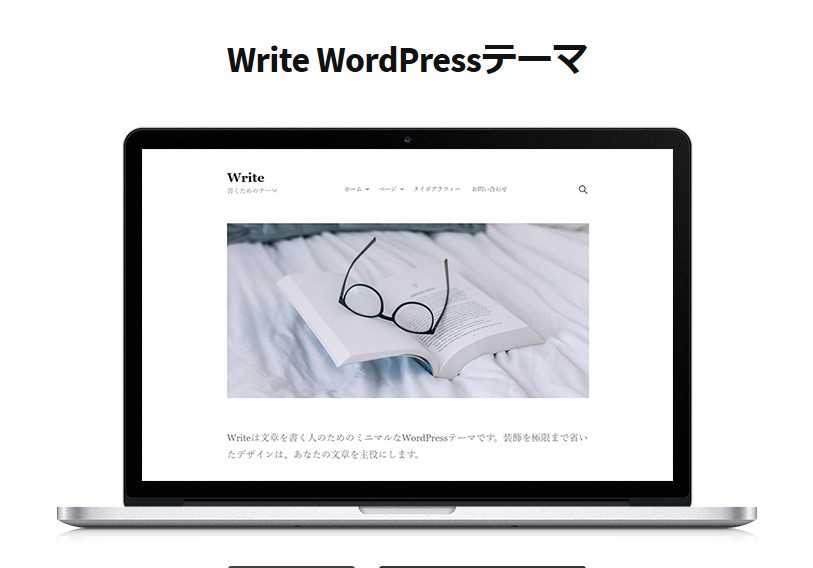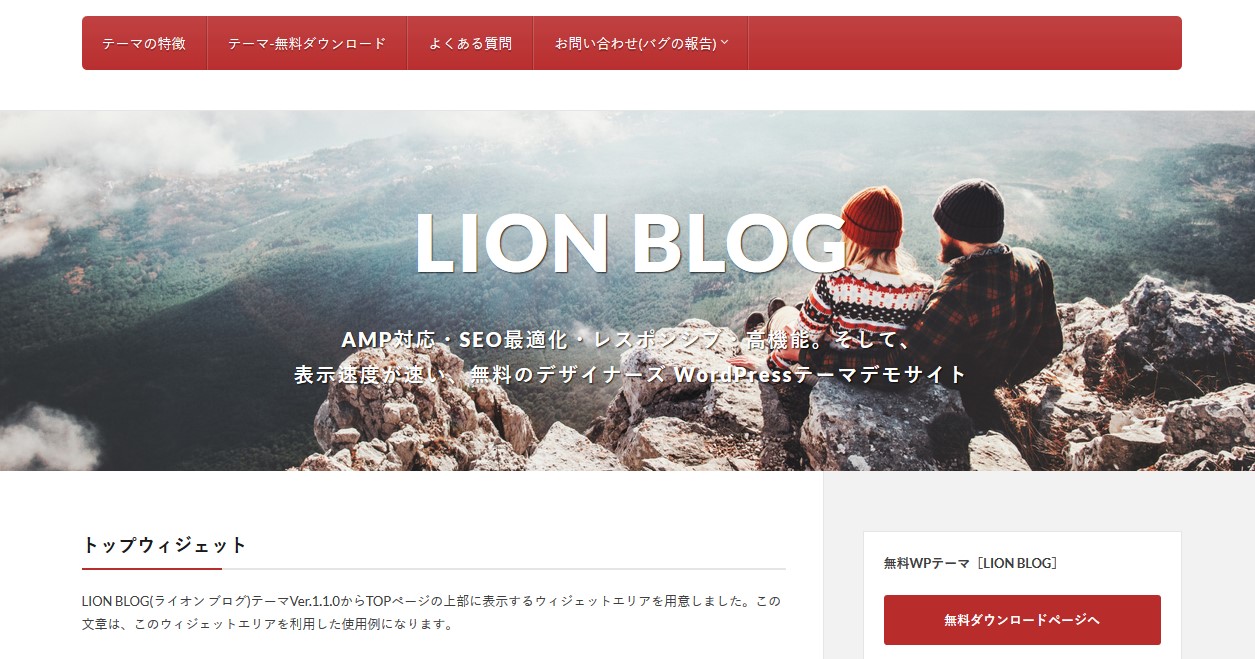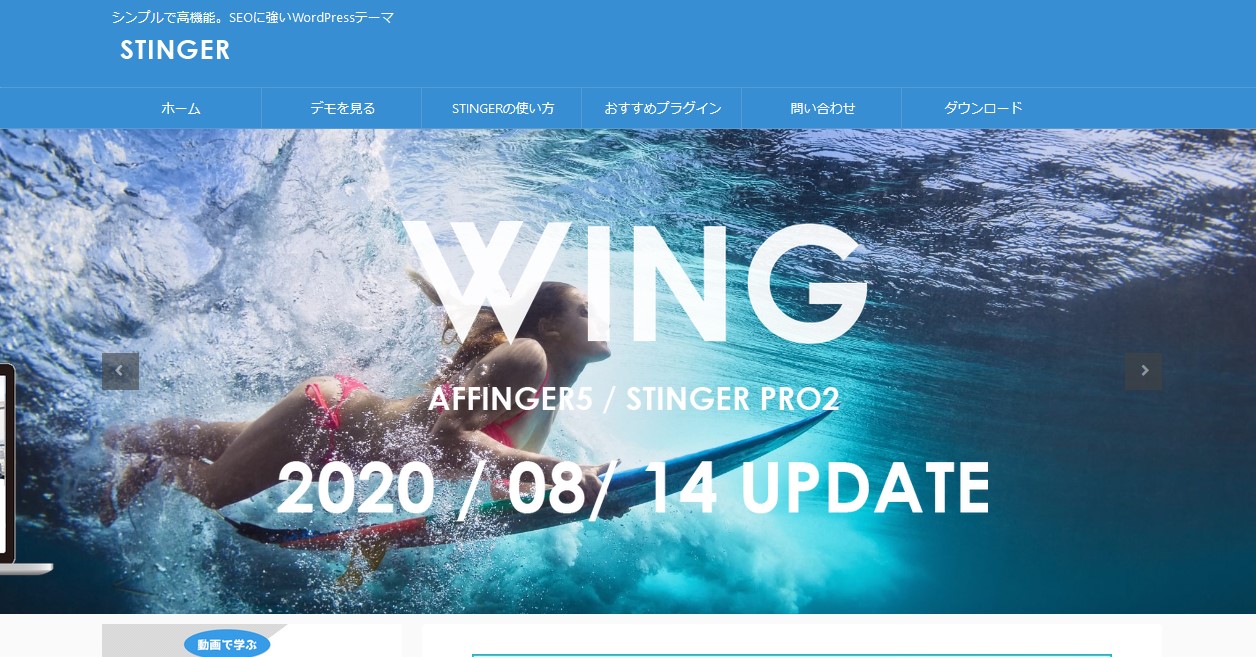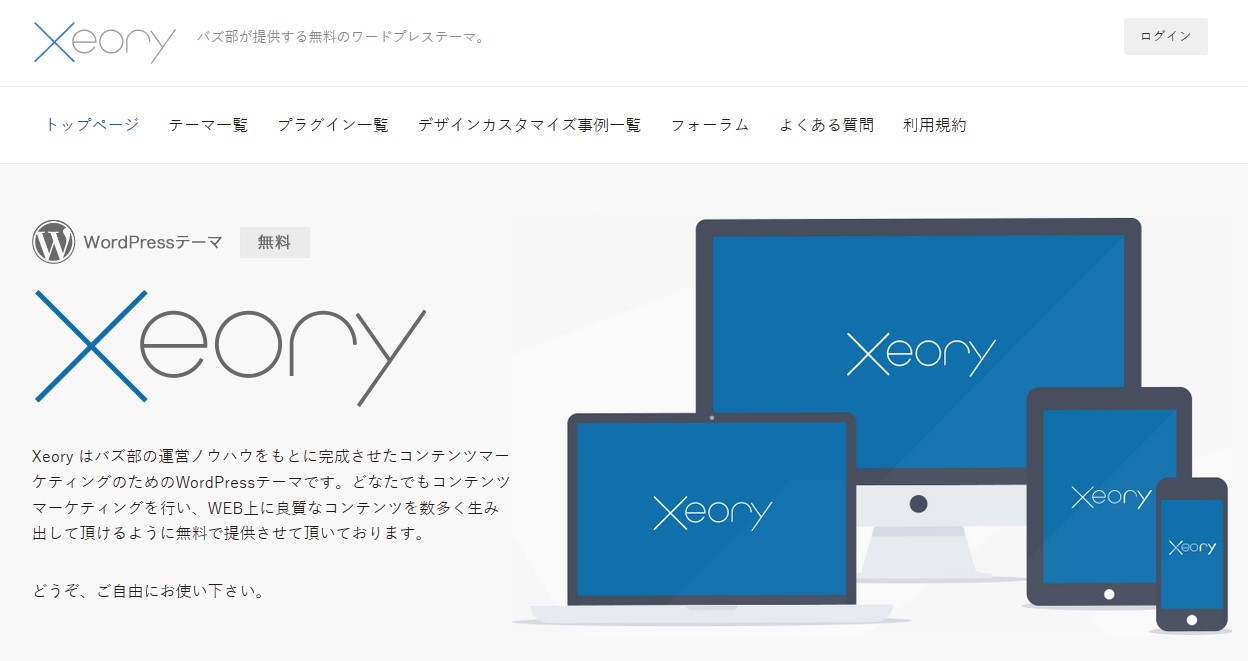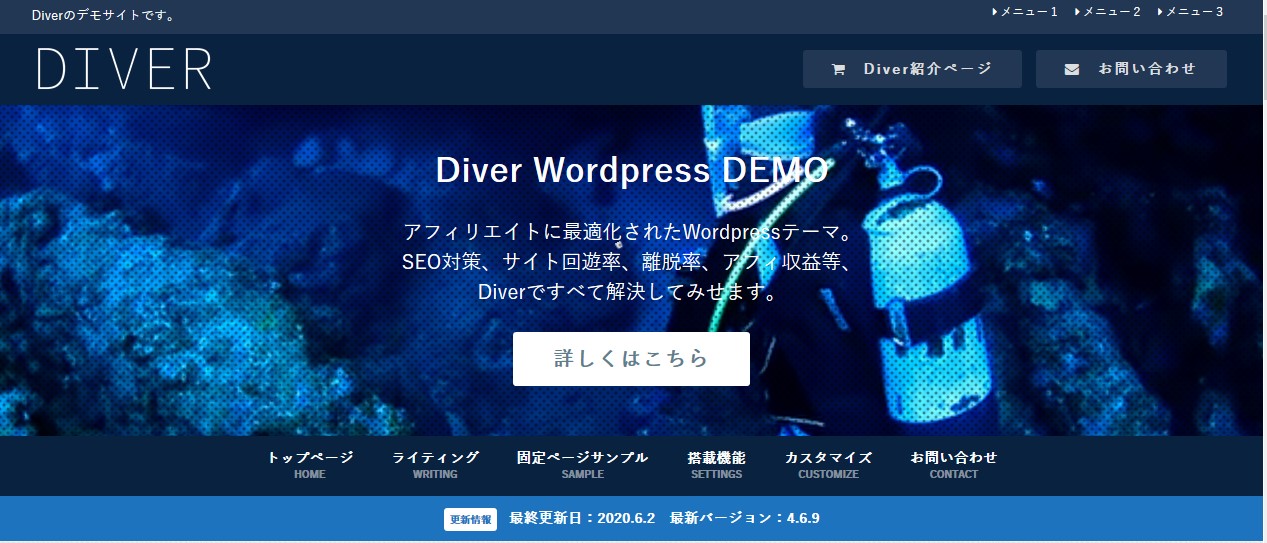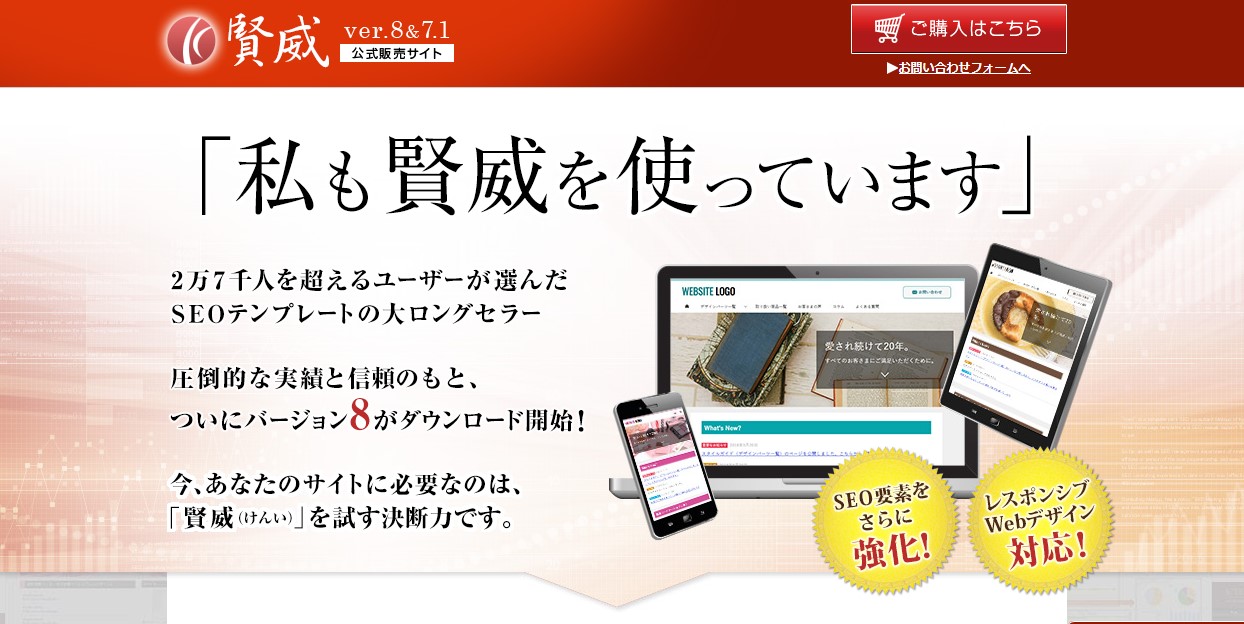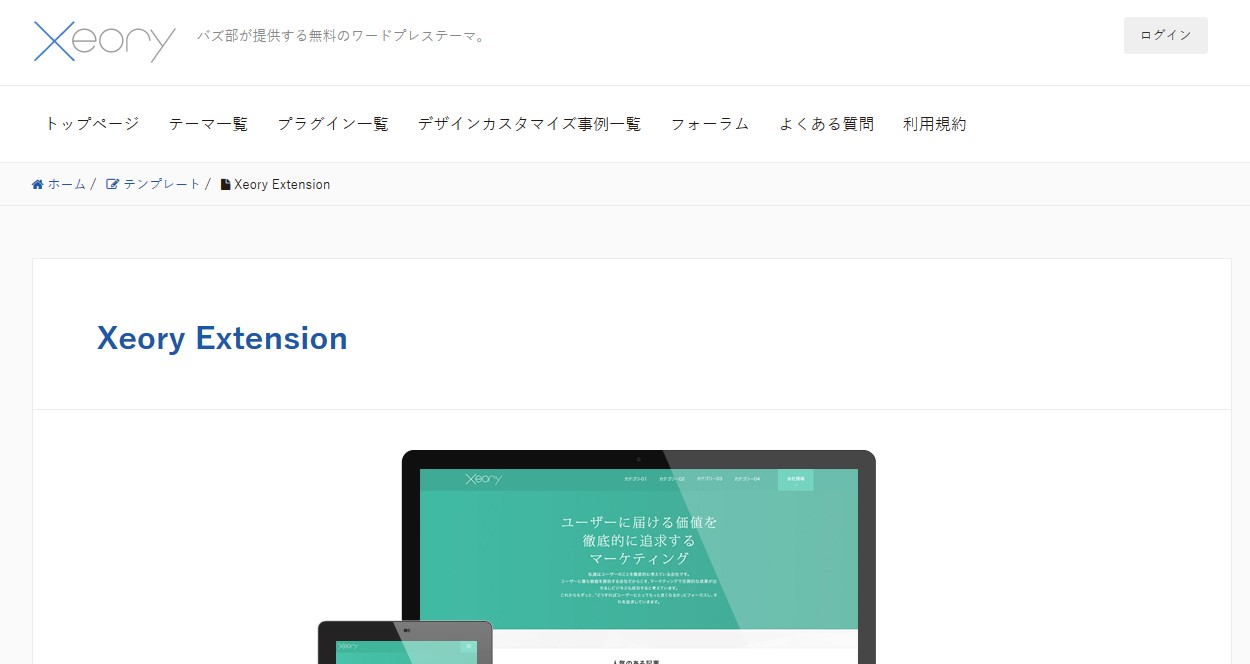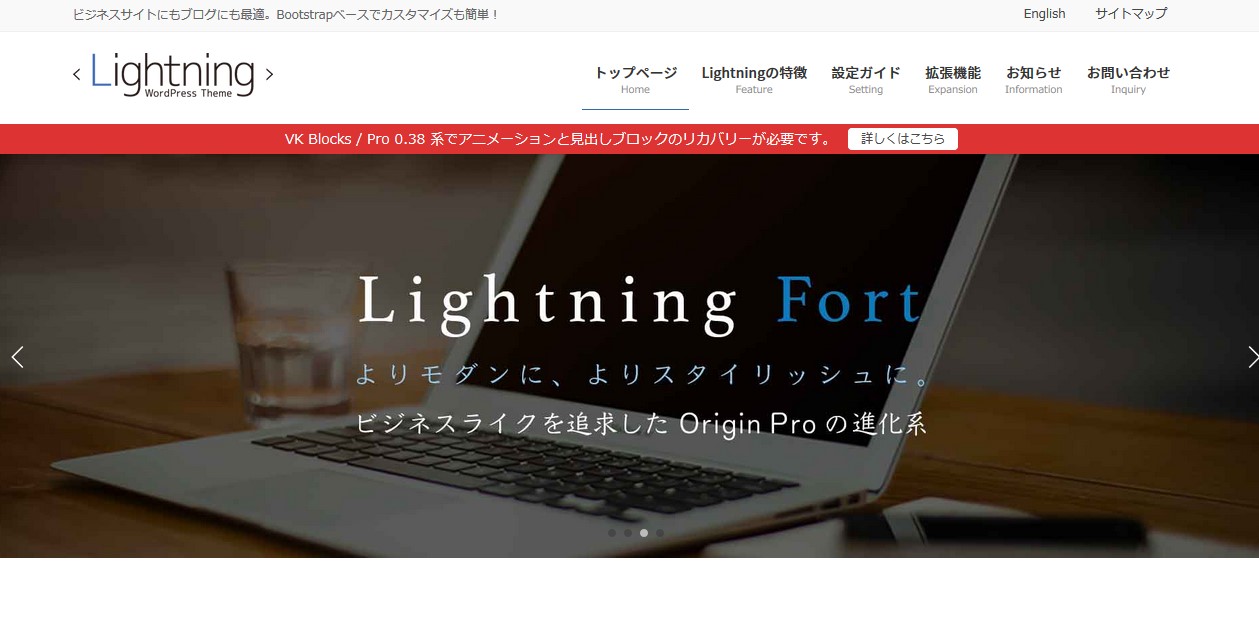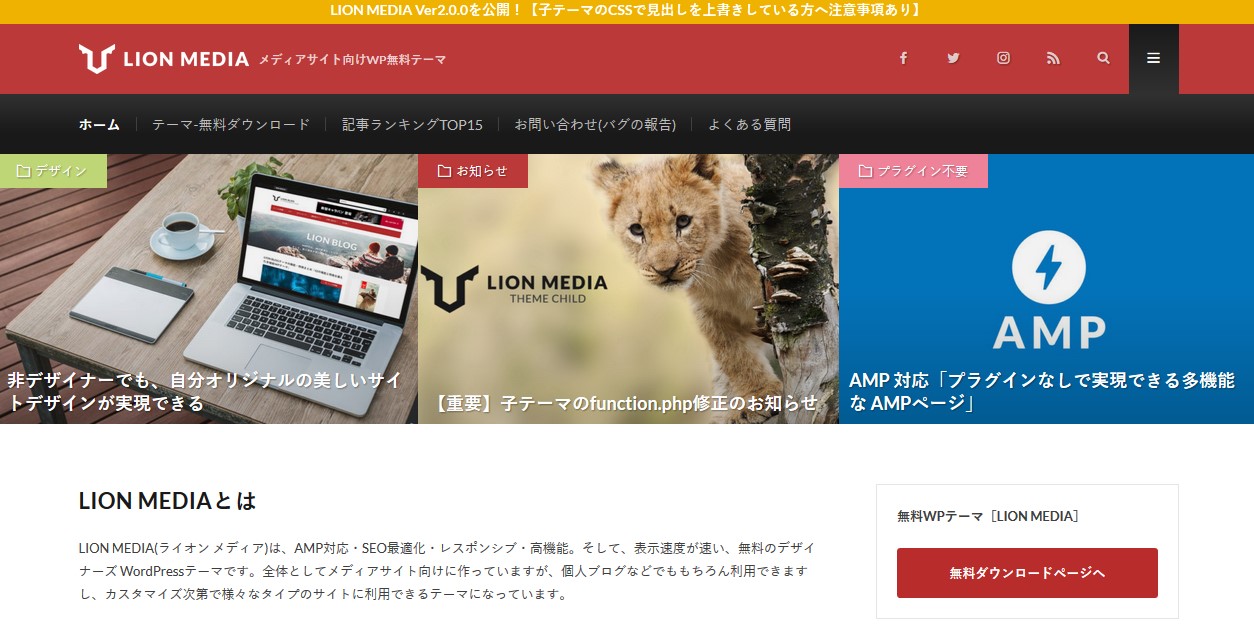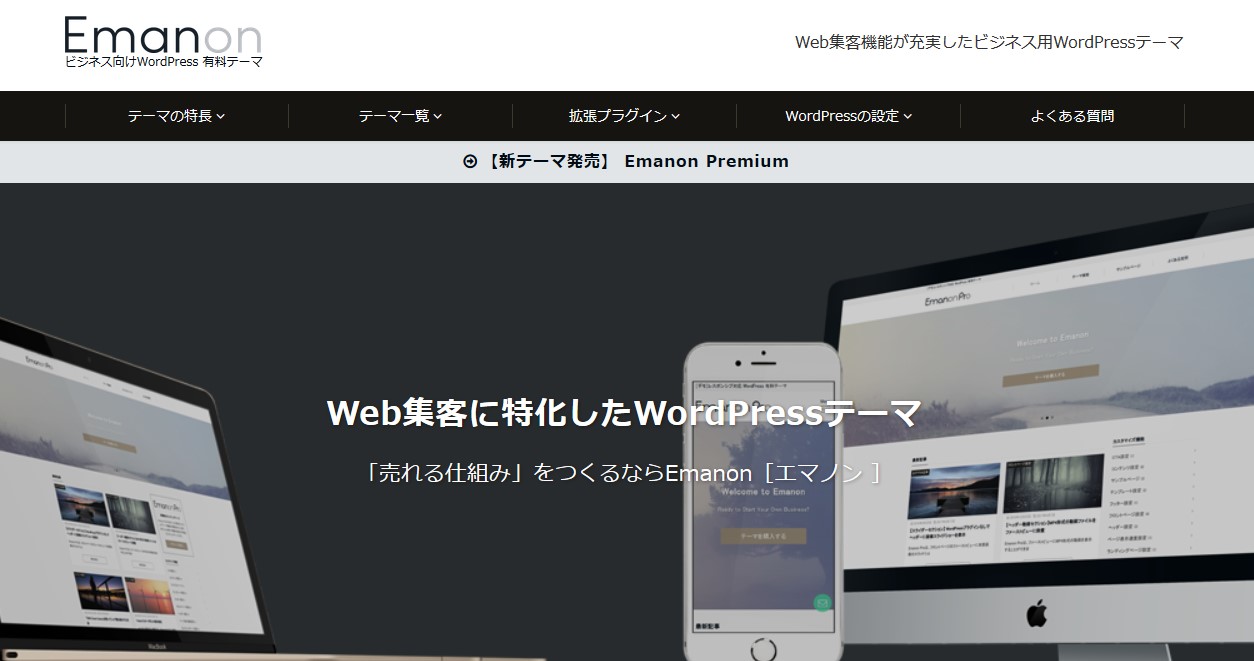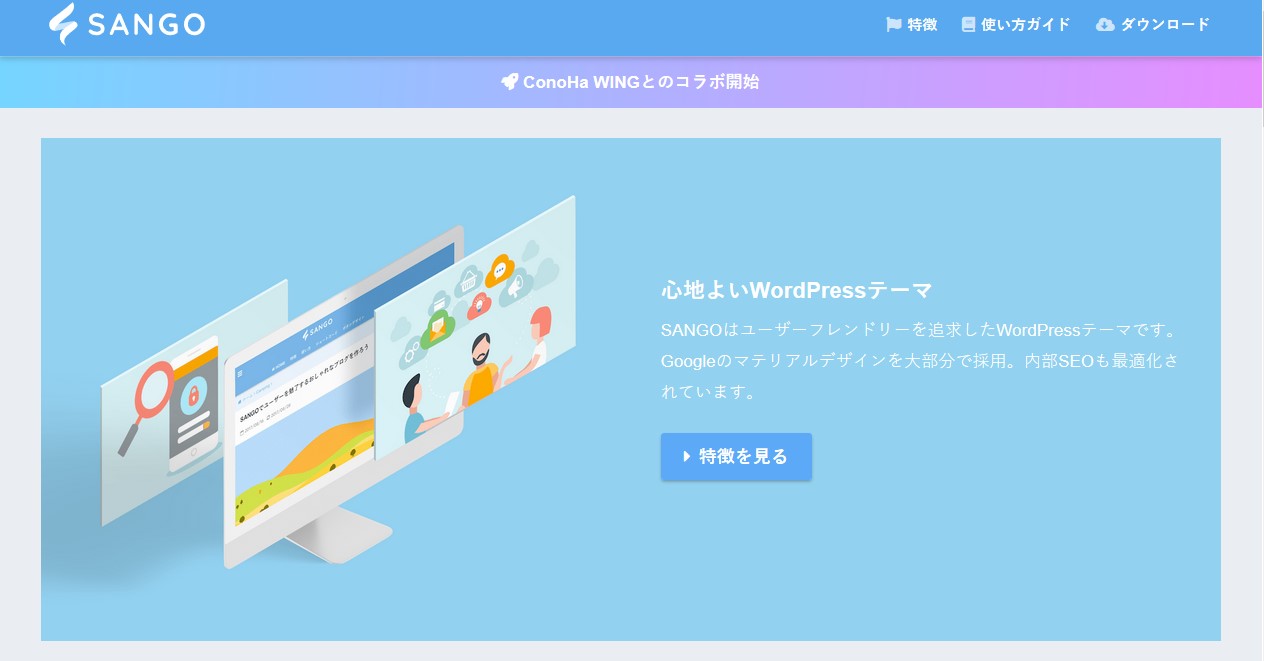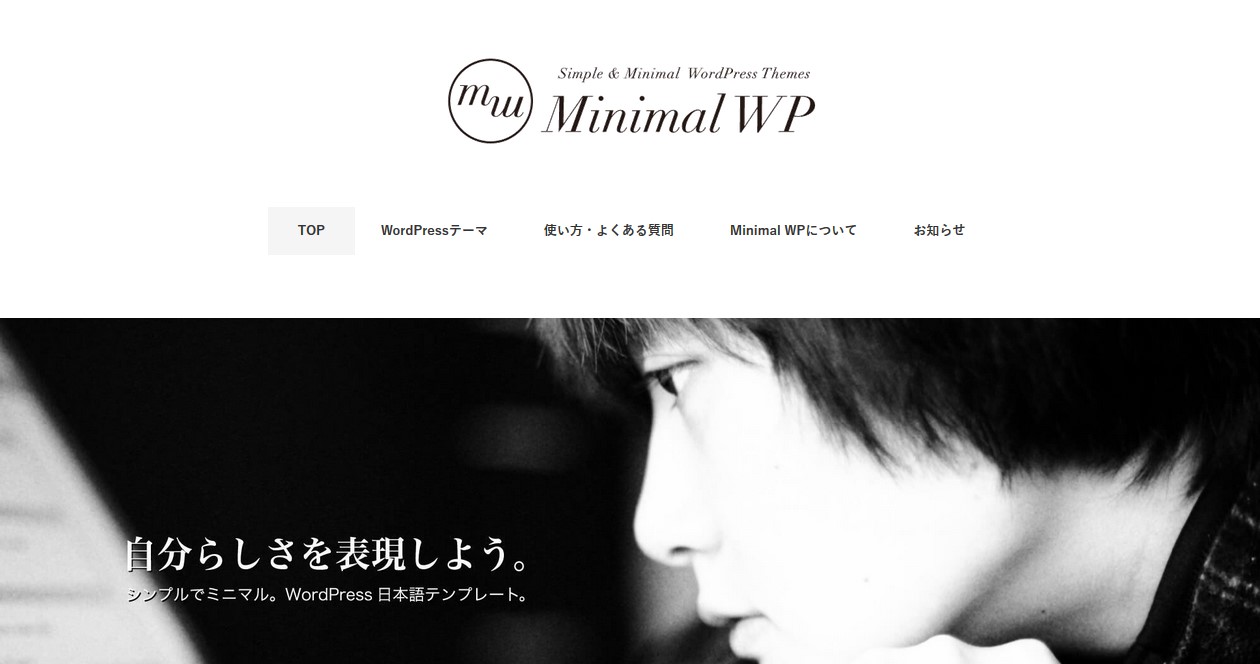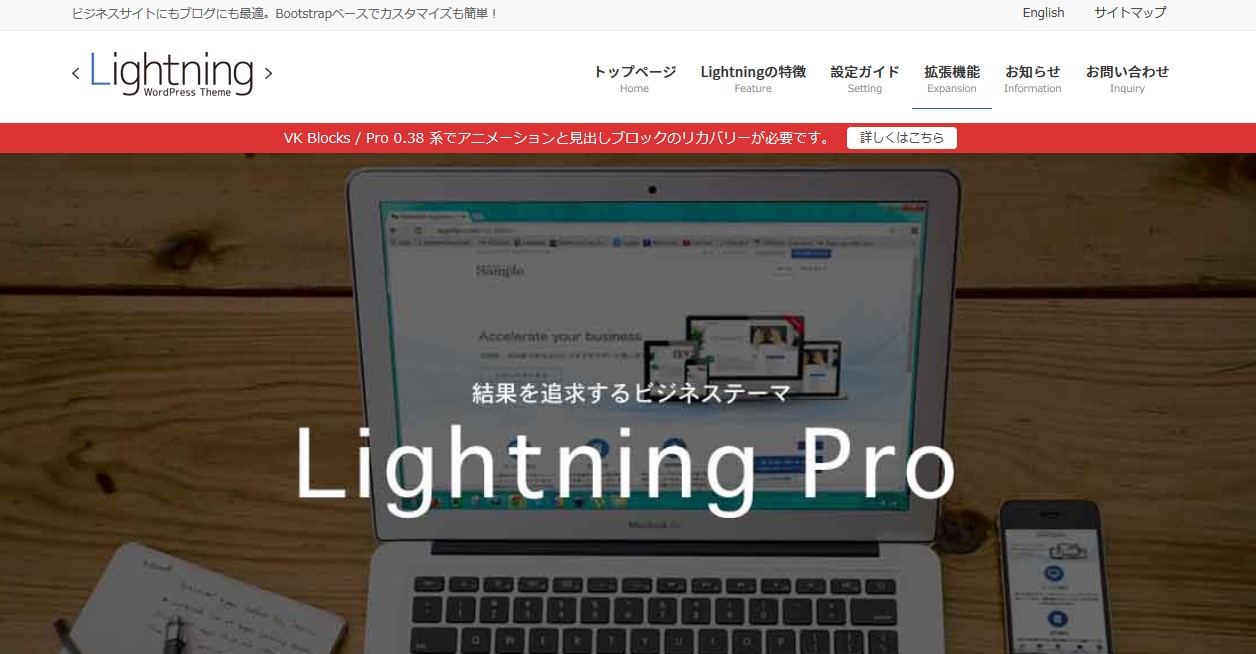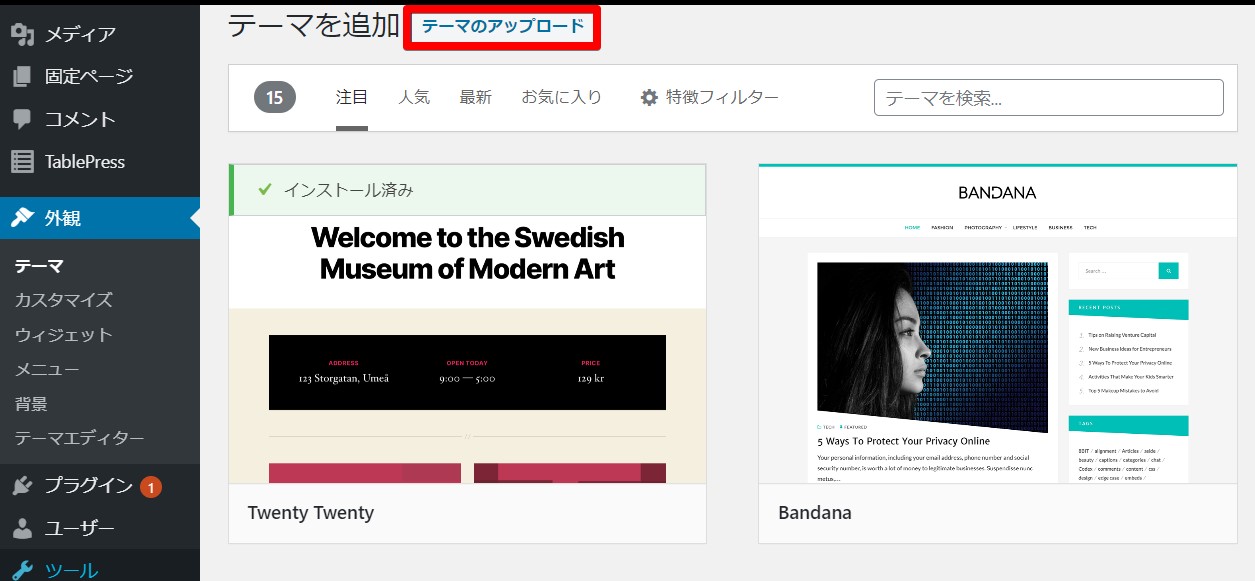WordPressにテーマを導入する際に「無料テーマと有料テーマではどちらがいいのだろう・・・?」とお考えではないですか?
この記事ではWordPressにテーマを導入するメリットと注意点のほか、無料テーマと有料テーマの違い、どんなテーマを導入すべきかをお伝えします。あなたに最適なテーマが見つかるはずです。
WordPress (ワードプレス)にテーマを導入するメリット

WordPressにテーマを導入すると以下のメリットがあります。
コーディングが不要
WordPressにテーマを導入する 1番のメリットは「コーティングがいらない」という点です。
HTMLやCSS、JavaScriptのようなプログラム言語の知識が必要ないため、最低限のプログラム知識だけでサイト作成ができます。
SEO対策
作成したサイトを検索上位に表示させるには「SEO対策」が必須です。
SEO対策で結果を出すには時間も手間もかかりますが、WordPressのテーマにはSEO対策がとられたものもあります。
装飾が簡単にできる
サイトデザインはHTMLやCSSでデザインするのが普通でしたが、知識と経験が求められるので、WordPress初心者の方はテーマを導入するのがいいでしょう。
WordPressのテーマはすでに一定のデザインがされているので、テキストを装飾するのも簡単です。
導入する際の注意点
WordPressのテーマはweb上にさまざまなものがありますが、公式サイトからのダウンロードをおすすめします。非公式サイトのテーマはウイルスによるセキュリティ面での不安があるからです。
「検索上位のサイトでダウンロードできる」「有名人がすすめている」といった理由で安易にダウンロードするのはやめたほうがいいでしょう。
WordPress (ワードプレス)には有料・無料どちらのテーマを導入すべきか

無料テーマと有料テーマのそれぞれのメリット・デメリットをご紹介します。
無料のテーマのメリット
「とにかくコストを抑えたい」という方には無料テーマがおすすめです。サイト自体にはあまりお金をかけず、広告などに予算を回すことができます。無料テーマは種類が豊富でSEO対策がとれるものもあります。
無料テーマのデメリット
無料テーマの機能でも十分にサイト作成できますが、有料テーマのほうがSEO対策がとりやすく、サポート体制も充実しています。お金に余裕があるなら、有料テーマを購入するほうがいいです。
無料テーマから有料テーマにアップグレードできるものもあるので、将来的なことを考えて複数のプランがあるテーマを選ぶといいかもしれません。
コーディング知識があり、テーマのカスタマイズにこだわりたいなら無料テーマがおすすめ
HTMLやCSSを活用できるなら無料テーマをカスタマイズできます。有料テーマはコストがかかるため、コーディング知識がありお金と時間を節約したいなら無料テーマをカスタマイズするほうがいいでしょう。
有料テーマのメリット
有料テーマは機能性が高く、サポート体制も充実しているため「初心者だからこそ有料テーマを選びたい」という方も多いです。
SEO対策には知識も経験も必要で、適切にカスタマイズできなければ上位表示が難しいです。
有料テーマはカスタマイズ性もテーマ自体のクオリティも高いため、多くの方に注目してもらいやすいサイトを作成できるでしょう。
SEO対策のとれたサイトを作成し、時間を節約できることは大きなメリットです。
有料テーマのデメリット
有料テーマは数万円かかることもあるので金銭的負担が大きく、機能が多すぎて十分に活用できないかもしれません。そこで無料テーマからはじめてみて、後から有料プランにアップグレードすることもできます。
一定期間内であれば返金してくれる有料テーマもあるのでそちらを試してもいいでしょう。
企業のホームページや収益化を目指すのなら有料テーマがおすすめ
無料テーマでも時間と手間をかければ、有料テーマと同じくらいのクオリティのサイトを作成できます。
一方で作成時間に対しての利益が低く、費用対効果が低いかもしれません。プロでもサイトを上位表示させるためにはどうしても時間と手間がかかり、ビジネスチャンスを逃すこともあります。
企業HPやアフィリエイトなどの収益化を目指すブログを運営したいなら、有料テーマを選んで時間と手間を節約してもいいかもしれません。
WordPress (ワードプレス)のテーマを選ぶポイント

サイトの目的に合っているか
テーマを選ぶ際に「サイト運営に必要な機能やデザインがされているか」は重要なポイントです。
たとえばSNSのシェアを狙っているサイトなら、閲覧者がシェアを行いやすいようにシェアボタンの配置を工夫しなければなりません。ポートフォリオサイトでは情報量を減らして画像をメインにしたデザインにしなければなりません。
サイトの目的と合わないサイトでは上位表示ができてもサイトを運営する意義がなくなります。
スマホ対応しているか
スマホの普及により、パソコンよりもスマホを活用してネット検索する人が多くなったので、スマホ専用サイトがなければ閲覧性や表示速度の面で不利になります。
スマホ専用のサイトを作成・運用することは管理の面でも負担になるため「スマホ対応になっているかどうか」がテーマを選ぶポイントです。「レスポンシブ対応」はパソコン向けに作成したサイトを自動でスマホ用のサイトに変換してくれるので便利です。
スマホ対応のページを用意することで、アクセスしてくれたユーザーを逃さないようにしましょう。
多言語に対応しているか
テーマは世界中で作成されており英語表記しかないテーマもあります。多言語対応していなくても、「翻訳に対応したプラグインやオープンソース翻訳があるか」確認してみてください。
SEO対策に有利な機能があるか
WordPressのテーマにSEO対策がされていない場合、基本的に検索上位に表示されることは難しいので、あらかじめSEO対策されているテーマを導入したほうがいいです。
SEO対策のテーマの導入だけで上位表示は難しく、リンク数を増やしたりテキストを充実させたりと地道なSEO対策で上位に表示されるように目指します。
テーマをカスタマイズ可能か
テーマの色やスタイルの変更など、テーマをカスタマイズ可能かどうかも重要なポイントです。カスタマイズ性が高いほど、独自のデザインにしたりユーザーインターフェースを高めたりできます。
カスタマイズ性が高すぎるとテーマのポテンシャルを活かしたサイトづくりは難しくなりますが、柔軟にカスタムできるほうが競合サイトとの差別化はしやすくなります。
広告の設置は可能か
アフィリエイトブログを始めたいなら設置できる広告について確認を行います。
広告を設置できないテーマや広告スペースが狭いテーマがあるので、あらかじめ広告を設置できるか、どの程度のスペースが確保されているのかを確認しなければなりません。
アップデートが半年以内か
テーマの更新頻度も重要です。直近のアップデートが半年以上前ならテーマの開発者がサポートを終了しているかもしれません。
アップデートしなければセキュリティ面での不安があったり、不具合が修正されないままだったりします。
テーマが更新されたらバックアップをとったうえでアップデートすると安全にサイトの運営を続けることができます。
導入事例があり、レビューの内容は良好であるか
導入を検討しているテーマのレビュー数や評価も参考にしてください。レビュー数が多いと利用者も多いと考えられるので、使用する中で疑問があっても検索すると解決できるかもしれませんし、導入するなら評価の高いテーマを使いたいですよね。
すべてのレビューが正しいとは限りませんが、テーマの品質や安全性をあらかじめ知っておくことも大切です。
サポートの内容
あらかじめサポート体制を確認しておくことも重要です。
テーマによりますが、電話やメールで24時間対応してくれるサービスや、ユーザーや開発者と情報交換できるコミュニティもあります。
海外製のテーマではサポート対応がなかったり、外国語のみでの対応しているものも多いので事前に確認しましょう。
ブログ (個人サイト向け) WordPress (ワードプレス)おすすめテーマ

以下では個人のブログに利用したいWordPressテーマを紹介していきます。日記のようにブログを運営する人からアフィリエイトで収益化を目指す人まで幅広い方を対象にします。
無料なのに高性能「Cocoon (コクーン)」
無料ながら機能性の高さから人気となっているテーマが「Cocoon」です。
文字の装飾やふきだし機能などのカスタマイズ性があり、SEO対策も十分とれます。とくに「スキン」とよばれる着せ替えを行うことで閲覧者が受け取る印象が変わります。
Cocoonはシンプルさとカスタイマイズ性を両立させた無料の高機能テーマです。
シンプルイズベスト「Write (ライト)」
テキストを主役にしたいなら「Write」がおすすめ。
個人ブログに求められる最低限のカスタマイズ性を確保しているものの、必要以上の装飾ができないので、とにかくテキストが目立ちます。
装飾やスライダーを追加したいなら有料版にアップグレードする手もありますが、基本的にはプラグインで代用できます。
ブログの表示速度を高める「LION BLOG (ライオンブログ)」
「LION BLOG」はできるだけJavaScriptを利用しない設計なので速いサイトスピードが特徴。サイトの表示速度を高めて離脱率を下げたい方におすすめです。
はじめは通常のカスタマイズだけで問題ありませんが、将来的にはCSSを活用したデザインにすることもできます。
アフィリエータやブロガーの間で人気の「Stinger (スティンガー)」
アフィリエイトやブログ利用者の間で人気の無料テーマです。設定がシンプルで導入している人が多いため、疑問点や使い方を解説しているサイトの多さが特徴といえます。
クリックされやすい位置に広告を持ってくることで、収益化しやすく有料版にアップグレードも可能なのが人気の理由。
シッカリしたSEO対策の「Xeory (セオリー)」
コンテンツマーケティングで有名な「バズ部」が作成した無料テーマ。それが「Xeory」。
無料ながらしっかりとしたSEO対策がされているのが特徴です。
とくにCTAとよばれるボタンやリンクによって閲覧者に特定の行動をとってもらいやすくなるため、収益化や資料請求といった目的達成に役立ちます。個人ブログのアクセスを増やしたいならXeoryの導入を検討してもいいでしょう。
ハイスペックハイクオリティーな「Diver (ダイバー)」
「とにかくハイスペックでハイクオリティーなテーマが欲しい!」ならDiverがおすすめ。
企業相手に納品してきた実績とノウハウを活かしてWordPress初心者でも扱えるように設計されているテーマです。
有料ですが常にバージョンアップを続け、最新のSEO対策とユーザーインターフェースなどにより収益化をサポートしてくれます。
とにかくSEO重視の「賢威」
SEO対策分野で多くの人から長年読まれている『沈黙のWEBマーケティング』『沈黙のWEBライティング』を出版している株式会社ウェブライダーの製作したテーマです。税抜24,800円と高価ですが、結果を出すためには時間がかかるSEO対策をとにかく重視していて、早期のアクセス数増加を狙います。
ホームページ向け (ビジネス向け)WordPress (ワードプレス)おすすめテーマ
今までは個人のブログ向けのテーマを紹介してきましたが、次からはビジネス目的のホームページを作成するときに利用したいテーマを紹介していきます。
無料ながら収益化を目指せる「Xeory Extension (セオリーエクステンション)」
先ほど紹介した「Xeory」の姉妹テーマです。CTAによって予約や資料請求に誘導しやすく、企業ブログとしても活躍が期待できます。ビジネス利用であっても無料でダウンロードできるのはうれしいですね。
利用者の多さが魅力的「Lightning (ライトニング)」
使い方や疑問点の解決しやすいさを重視するなら「Lightning」。『いちばんやさしいWordPressの教本 人気講師が教える本格Webサイトの作り方』という本ではLightningテーマを使ってホームページの作成を解説していきます。
利用者が多く開発者やほかの利用者と交流できるコミュニティーも用意されているので初心者の方でも安心です。
どんなサイトを作るかはカスタマイズ次第「LION MEDIA (ライオンメディア)」
こちらも先ほど紹介した「LION BLOG」の姉妹テーマ。基本的にはどちらも同じような機能・性能ですが、表示速度の速さが特徴でカスタマイズ次第でさまざまなサイトを作成できます。
企業規模に応じたプランを選べる「Emanon (エマノン)」
- 「見込み客を増やしたい」
- 「カスタマイズを簡単にしたい」
- 「商品を売りたい」
- 「ウェブサイトで集客したい」
という中小企業におすすめなテーマです。
ウェブ集客に必要な機能とブログ記事の読みやすさを意識したEmanonはサイトの閲覧者を見込み客にするべく、さまざまな機能を搭載しています。
無料テーマだけでなく、9,800円と27,800円の有料プランも用意しているので企業規模や目的に応じたテーマを選択できます。
心地よさを追求する「SANGO (サンゴ)」
閲覧者に「心地よさ」を与えるWordPressテーマ。それが「SANGO]です。
数十種類に及ぶ見出しやボタン、リストなど幅広いデザインパーツを記事に簡単挿入が可能です。
税込11,000円になりますが、JavaScriptを使わないアニメーションを利用できるのが特徴。
シンプルだからこそ支持される「Minimal WP」
シンプルさを追求したいなら「Minimal WP」。
サイトの目的や業種に応じた8つのテーマが用意されており、すべてシンプルなデザインです。
シンプルだからこそほかのサイトと似たようなサイトデザインになりがちですが、多くの人に支持されるデザインを初心者でも作成できます。
時間と手間を節約するなら「Lightning Pro (ライトニングプロ)」
先ほど紹介した「Lightning」の有料版である「Lightning Pro」はさらに機能が充実しています。
介護業界や法律事務所をイメージしたサンプルデータを購入すると画像とテキストを差し替えるだけで独自のホームページを作成できます。
時間と手間の節約と多機能を重視するならLightning Proに決まりです。
WordPress (ワードプレス)にテーマを導入する方法

最後にテーマをインストールする方法をお伝えしますが、WordPress公式に登録されているかどうかで手順が異なりますので注意してください。
WordPress公式登録テーマの場合
WordPressに登録済みのテーマは管理画面の「外観」メニューから「テーマ」を選択します。
画面上に「新規追加」ボタンがあるので検索をかけてインストールしたいテーマを選び、インストールします。
インストール完了後に「有効化」をクリックすれば作業が終了します。
WordPress未登録テーマの場合
WordPressに登録されていないテーマは基本的に開発者のサイトでダウンロードできるので使用しているブラウザで検索をかけてください。
ダウンロード完了後、登録済みのテーマと同じように「外観」から「テーマ」、「新規追加」をクリックします。
次に「テーマのアップロード」を選択してダウンロードしたテーマをWordPressにアップロードを行い「今すぐインストール」します。
テーマには親テーマと子テーマがあるので2つのテーマをインストール後に有効化して終了です。
WordPress (ワードプレス)のおすすめテーマまとめ
WordPressのテーマについて紹介しましたが「結局どれがいいのかわからない」という方は下記を参考にしてみてください。
ブログを作成するならLION BLOGやStinger、賢威がおすすめです。LION BLOGの表示速度の高さやStingerの利用者の多さ、賢威のSEO対策は魅力的です。
ホームページを作成するならLightning (Pro)、Emanon、Minimal WPあたりがいいでしょう。
有料のProを含むLightningの機能性の高さと利用者の多さ、企業規模に合わせたプランを選択できるEmanon、シンプルさを追求したMinimal WPはみなさんの力になってくれるはずです。